在數字化辦公與娛樂的時代,鼠標是我們與電腦交互的重要工具。然而,當鼠標突然不動,或是中間滑輪失靈,往往會讓人束手無策,影響工作與娛樂的進度。了解這些問題產生的原因,并掌握相應的解決方法,能幫助我們快速恢復鼠標正常使用。

鼠標不動的原因與解決辦法
鼠標突然不動,可能由多種原因導致。從硬件連接角度來看,若使用的是有線鼠標,首先要檢查 USB 接口是否松動,嘗試重新插拔鼠標,看是否能恢復正常。若接口氧化或損壞,也可能導致連接不穩(wěn)定,可以使用棉簽蘸取少量酒精,輕輕擦拭接口,去除氧化物后再進行連接。對于無線鼠標,電池電量不足是常見原因,及時更換新電池,或對可充電電池進行充電,或許就能解決問題。同時,無線鼠標的接收器若與電腦連接異常,也會造成鼠標失靈,嘗試將接收器插入電腦其他 USB 接口,觀察鼠標是否恢復工作。
此外,鼠標自身的硬件故障也不容忽視。如果鼠標內部的傳感器積塵過多,會影響其對移動信號的捕捉。此時,可將鼠標翻轉,打開底蓋,使用壓縮空氣罐對著傳感器輕輕吹氣,清除灰塵。若鼠標按鍵或電路板出現問題,可能需要專業(yè)維修人員進行檢修或更換部件。軟件方面,鼠標驅動程序出現故障或未正確安裝,會導致系統無法識別鼠標。進入電腦的設備管理器,找到鼠標選項,選擇更新驅動程序,按照提示操作,即可完成驅動更新。若更新后仍無法解決,可嘗試卸載驅動程序,然后重啟電腦,讓系統自動重新安裝驅動。
鼠標中間滑輪不靈的原因及處理方式
鼠標滑輪不靈,同樣會給我們帶來諸多不便。滑輪表面臟污是常見因素,長時間使用后,灰塵、汗?jié)n等會附著在滑輪上,影響其滾動順暢度。使用濕布輕輕擦拭滑輪表面,去除污垢,必要時可使用棉簽清理縫隙中的臟物。如果滑輪內部的機械結構出現磨損,如滾輪的軸、齒輪等部件,這種情況多發(fā)生在使用時間較長的鼠標上,一般需要拆開鼠標,對磨損部件進行更換,若自行操作困難,建議送到專業(yè)維修店處理。
在軟件層面,操作系統設置不當也可能導致滑輪功能異常。以 Windows 系統為例,在控制面板中找到鼠標設置選項,檢查滑輪的滾動速度設置是否合適,若設置過慢,可能會感覺滑輪反應遲鈍,可適當調快速度。此外,部分軟件的兼容性問題也可能影響滑輪功能,嘗試關閉當前運行的軟件,或更新軟件版本,看是否能解決問題。
鼠標不動與滑輪不靈雖然是常見的小故障,但只要我們熟悉其產生的原因,并掌握相應的解決技巧,就能輕松應對,保障電腦操作的順暢與高效。
以上內容涵蓋了鼠標常見故障的原因和解決辦法。要是你在操作過程中還有其他疑問,或者遇到更復雜的問題,歡迎隨時和我溝通。


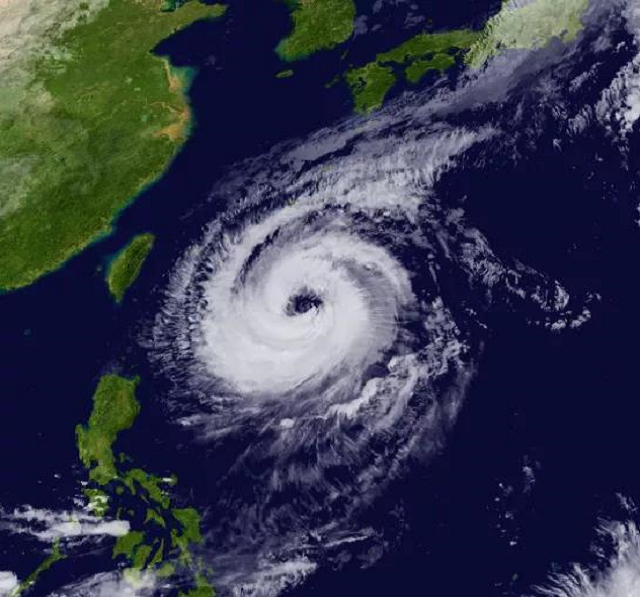












 粵公網安備44030702000122號
粵公網安備44030702000122號